Kasowanie folderu
W obszarze „ Recorded Files” w menu HOME można wybrać folder i go usunąć.
Recorded Files” w menu HOME można wybrać folder i go usunąć.
- Wybierz „
 Recorded Files” w menu HOME, po czym naciśnij
Recorded Files” w menu HOME, po czym naciśnij  .
. - Naciśnij
 lub
lub  , aby wybrać „Folders” i pamięć, po czym naciśnij
, aby wybrać „Folders” i pamięć, po czym naciśnij  .
. - Naciśnij
 lub
lub  , aby wybrać żądany folder.
, aby wybrać żądany folder. - Wybierz „Delete Folder” w menu OPTION, po czym naciśnij
 .
.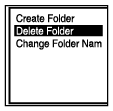
W oknie wyświetlacza pojawi się „Delete Folder?”.
- Naciśnij
 lub
lub  , aby wybrać „Yes”, po czym naciśnij
, aby wybrać „Yes”, po czym naciśnij .
.Wybrany folder zostanie usunięty.
Jeśli wybrany folder zawiera pliki, pojawi się komunikat „Delete All Files in This Folder?”. Naciśnij  lub
lub  , aby wybrać „Yes”, po czym naciśnij
, aby wybrać „Yes”, po czym naciśnij  , aby usunąć folder razem z plikami. Jeśli wybrany folder zawiera podfoldery, nie można usunąć podfolderów ani ich plików.
, aby usunąć folder razem z plikami. Jeśli wybrany folder zawiera podfoldery, nie można usunąć podfolderów ani ich plików.
Uwaga
- Jeśli wybrany folder zawiera zabezpieczone pliki, próba usunięcia tego folderu usunie tylko pliki niezabezpieczone, pozostawiając nieusunięty folder i zabezpieczone pliki. Przed usunięciem folderu należy najpierw usunąć zabezpieczenie tych plików. Instrukcje dotyczące zabezpieczania plików - patrz Zabezpieczanie plików.
Wskazówka
-
Aby anulować proces usuwania, wybierz „No” w kroku 5, a następnie naciśnij
 .
. -
Jeśli usuniesz aktualny docelowy folder zapisywania plików, w oknie wyświetlacza pojawi się komunikat „Switch Recording Folder”, a „FOLDER01” (domyślny folder docelowy) zostanie przypisany jako nowy docelowy folder zapisywania plików.
-
Jeśli usuniesz wszystkie docelowe foldery zapisywania plików, w oknie wyświetlacza pojawi się komunikat „No Folders - Creating New Recording Folder” i zostanie automatycznie utworzony „FOLDER01”.